在CentOS 7上安装java,可以通过多种方式进行,包括yum安装、手动下载安装包以及源码编译安装,以下将详细介绍这些方法,并提供相关步骤和注意事项。
一、Yum安装
1. 检查系统环境
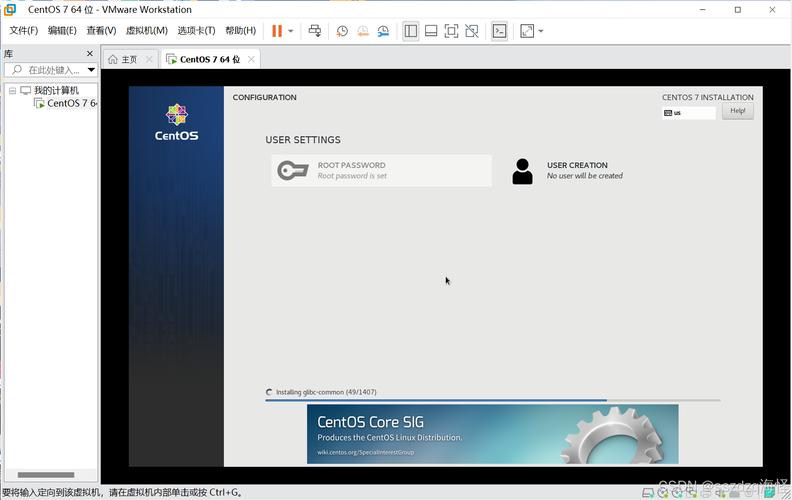
在开始之前,确保你的系统已经连接到互联网,并且具有管理员权限,使用以下命令检查是否已安装JDK:
- java version
- rpm qa | grep java
如果系统中已有JDK,可以选择卸载后再安装新版本。
2. 更新系统软件包
运行以下命令更新系统软件包,以确保所有依赖项都是最新的:
- sudo yum y update
3. 安装OpenJDK 1.8
CentOS 7的官方仓库中提供了OpenJDK 1.8版本,可以使用以下命令安装:

- sudo yum install y java1.8.0openjdkdevel
4. 验证安装
安装完成后,可以通过以下命令验证是否成功安装:
- java version
5. 配置环境变量(可选)
虽然yum安装的OpenJDK会自动配置好环境变量,但可以手动确认一下:
- echo $JAVA_HOME
- echo $PATH
如果需要手动配置环境变量,可以编辑/etc/profile文件,添加以下内容:
- export JAVA_HOME=/usr/lib/jvm/java1.8.0openjdk
- export PATH=$JAVA_HOME/bin:$PATH
保存并执行以下命令使配置文件生效:
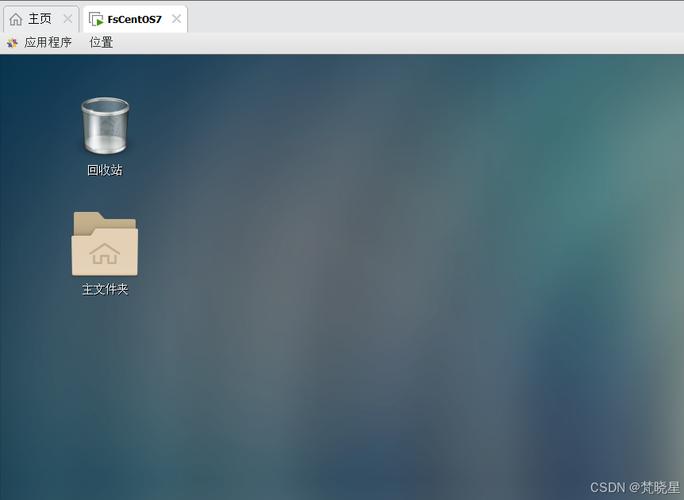
- source /etc/profile
二、手动安装
1. 下载JDK安装包
从Oracle官网或其他可信赖的源下载所需版本的JDK安装包,下载JDK 8的Linux x64压缩包:
- wget https://download.oracle.com/java/1.8.0u333linuxx64.tar.gz
2. 上传文件到服务器
使用SCP或FTP工具将下载的安装包上传到CentOS服务器,使用SCP命令上传:
- scp jdk8u333linuxx64.tar.gz user@server:/path/to/directory
3. 解压安装包
登录到服务器,进入上传目录并解压安装包:
- cd /path/to/directory
- tar zxvf jdk8u333linuxx64.tar.gz
4. 配置环境变量
创建一个新的目录用于存放JDK,并将解压后的文件移动到该目录:
- sudo mkdir /usr/local/java
- sudo mv jdk1.8.0_333 /usr/local/java/
然后编辑/etc/profile文件,添加以下内容:
- export JAVA_HOME=/usr/local/java/jdk1.8.0_333
- export PATH=$JAVA_HOME/bin:$PATH
- export CLASSPATH=.:$JAVA_HOME/lib/dt.jar:$JAVA_HOME/lib/tools.jar
保存并执行以下命令使配置文件生效:
- source /etc/profile
5. 验证安装
通过以下命令验证JDK是否成功安装:
- java version
三、源码安装
1. 下载源码
需要从Oracle官网或其他源下载JDK源码,使用wget命令下载源码:
- wget nocookies nocheckcertificate header "Cookie: gpw_e24=http%3A%2F%2Fwww.oracle.com%2F; oraclelicense=acceptsecurebackupcookie" "http://download.oracle.com/otnpub/java/jdk/8u141b15/336fa29ff2bb4ef291a0a09e097f8f1c75/jdk8u141linuxx64.tar.gz"
2. 解压源码包
下载完成后,解压源码包:
- tar zxvf jdk8u141linuxx64.tar.gz C /usr/local/src/
3. 编译源码
进入解压后的源码目录,执行编译命令:
- cd /usr/local/src/jdk1.8.0_141
- ./configure
- make
- make install
注意:编译过程可能需要较长时间,具体取决于系统性能。
4. 配置环境变量
与手动安装类似,配置/etc/profile文件:
- export JAVA_HOME=/usr/local/src/jdk1.8.0_141
- export PATH=$JAVA_HOME/bin:$PATH
- export CLASSPATH=.:$JAVA_HOME/lib/dt.jar:$JAVA_HOME/lib/tools.jar
保存并执行以下命令使配置文件生效:
- source /etc/profile
5. 验证安装
通过以下命令验证源码编译安装是否成功:
- java version
四、常见问题及解决方案
1. Yum安装失败怎么办?
如果yum安装过程中出现错误,可以尝试清除缓存并重试:
- sudo yum clean all
- sudo yum install y java1.8.0openjdkdevel
如果仍然失败,可能是网络问题或仓库配置问题,可以尝试更换镜像源。
2. 手动安装时提示权限不足怎么办?
手动安装过程中如果出现权限不足的问题,可以在命令前加上sudo提升权限,
- sudo tar zxvf jdk8u333linuxx64.tar.gz
- sudo mv jdk1.8.0_333 /usr/local/java/
3. 如何切换不同的JDK版本?
如果需要在同一系统中安装多个JDK版本,可以使用alternatives命令来管理不同版本的切换,安装JDK 11后,可以使用以下命令配置默认版本:
- sudo alternatives install /usr/bin/java java /usr/local/java/jdk11/bin/java 11000
- sudo alternatives config java
执行sudo alternatives config java命令后,会出现可用的JDK版本列表,输入对应的优先级数字即可切换默认版本。
在CentOS 7上安装Java有多种方法,可以根据实际需求选择合适的方式,Yum安装方式简单快捷,适合快速部署;手动安装方式灵活,适合需要特定版本的情况;源码编译安装则适用于对性能有特殊要求的场景,无论采用哪种方式,都需要正确配置环境变量,以确保系统的正常运行,希望本文能为你提供详细的指导,顺利完成Java的安装与配置。











